Configurer et gérer la traduction de documents dans Microsoft Syntex
Le service de traduction de documents pour Microsoft Syntex est configuré dans le Centre d’administration Microsoft 365.
Conditions préalables
Licences
Avant de pouvoir utiliser la traduction de documents, vous devez d’abord lier un abonnement Azure dans Syntex avec paiement à l’utilisation. La traduction de documents est facturée en fonction du type et du nombre de transactions.
Autorisations
Vous devez être administrateur SharePoint ou administrateur général pour pouvoir accéder à la Centre d’administration Microsoft 365 et configurer la traduction de documents.
Importante
Microsoft vous recommande d’utiliser des rôles disposant du moins d’autorisations. Cela contribue à renforcer la sécurité de votre organisation. Le rôle d’administrateur général dispose de privilèges élevés. Il doit être limité aux scénarios d’urgence lorsque vous ne pouvez pas utiliser un rôle existant.
Configurer la traduction
Une fois qu’un abonnement Azure est lié à Microsoft Syntex, la traduction de documents est automatiquement configurée et activée pour tous les sites SharePoint.
Gérer les sites
Par défaut, la traduction de documents est activée pour les bibliothèques de tous les sites SharePoint. Suivez ces étapes pour limiter les sites que les utilisateurs peuvent utiliser la traduction de documents.
Dans le Centre d’administration Microsoft 365, sélectionnez Configuration.
Sous Fichiers et contenu, sélectionnez Automatiser les processus de contenu avec Syntex.
Dans la page Automatiser les processus de contenu avec Syntex , sélectionnez Accéder aux paramètres Syntex.
Dans la page Syntex, dans la section Services d’image & document , sélectionnez Traduction de document.
Dans le panneau Traduction de document :
a. Choisissez le ou les sites sur lesquels ce service doit être activé.
b. Pour restreindre l’accès des utilisateurs à ce service, sous Où la traduction de documents peut être utilisée lorsqu’elle est activée, sélectionnez Modifier. Dans le panneau Où la traduction de documents peut-elle être utilisée ? , remplacez le paramètre Tous les sites par Sites sélectionnés (jusqu’à 100) ou Aucun site. Pour les sites sélectionnés, suivez les instructions pour sélectionner les sites ou chargez une liste CSV des sites. Vous pouvez ensuite gérer les autorisations d’accès aux sites que vous avez sélectionnés.
c. Par défaut, la traduction de documents pour OneDrive est activée. Si vous souhaitez la désactiver, dans la section OneDrive , sélectionnez Modifier. Dans le panneau Où la traduction de documents peut-elle être utilisée ? , dans la section OneDrive , décochez la case Disponible dans OneDrive .
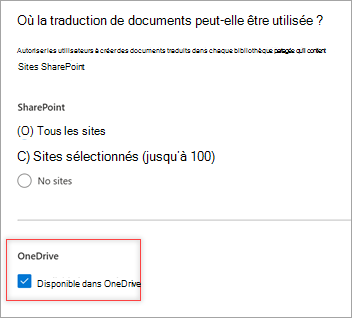
d. Sélectionnez Enregistrer.
Traduction de transcription vidéo
Pour activer la traduction pour les transcriptions vidéo et le sous-titrage, voir Activer les traductions de transcriptions dans Stream pour SharePoint.